Article Number: 000126084
De activeringscode van VMware Carbon Black Cloud Endpoint verkrijgen
Summary: Leer hoe u een activeringscode voor VMware Carbon Black Cloud Endpoint voor Windows, Mac of Linux kunt verkrijgen door deze stapsgewijze instructies te volgen.
Article Content
Symptoms
De VMware Carbon Black Cloud Endpoint-activeringscode wordt gebruikt om de sensor handmatig te installeren op de VMware Carbon Black Cloud.
In dit artikel wordt beschreven hoe u de activeringscode kunt verkrijgen.
Betreffende producten:
- VMware Carbon Black Cloud Endpoint
Betreffende besturingssystemen:
- Windows
- Mac
- Linux
Cause
Niet van toepassing
Resolution
- Ga in een webbrowser naar [REGIO].conferdeploy.net.
Opmerking: [REGION] = regio van de tenant
- Amerikaans continent = https://defense-prod05.conferdeploy.net/
- Europa = https://defense-eu.conferdeploy.net/
- Azië en Oceanië =https://defense-prodnrt.conferdeploy.net/
- Australië en Nieuw-Zeeland: https://defense-prodsyd.conferdeploy.net
- Meld u aan bij de VMware Carbon Black Cloud.
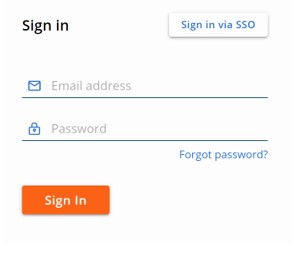
- Klik in het linkermenu op ENDPOINTS.
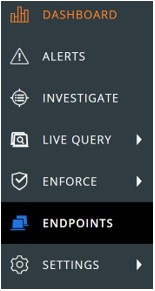
Opmerking: De opmaak in het voorbeeld kan afwijken van uw omgeving.
- Selecteer rechtsboven Sensoropties en klik vervolgens op Installatieaanvraag verzenden.
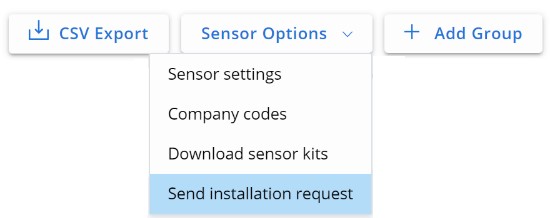
- Selecteer in het menu Installatieaanvraag verzenden een van de volgende:
- Single Request en ga vervolgens naar stap 6, of
- Multiple Requests en ga vervolgens naar stap 7.
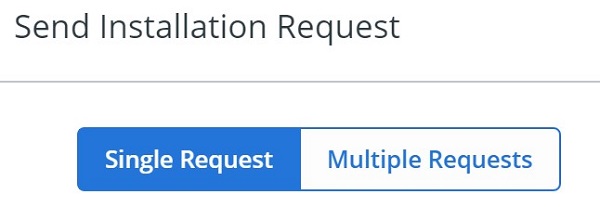
- Op het tabblad Single Request:
- Vul optioneel de Voornaam van de gebruiker in.
- Vul optioneel de Achternaam van de gebruiker in.
- Vul het e-mailadres van de gebruiker in.
- Klik op Send.
- Ga naar stap 8.
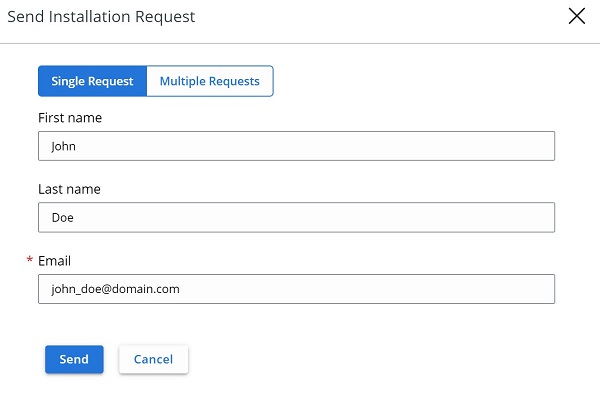
- Op het tabblad Multiple Requests:
- Vul het e-mailadres van iedere gebruiker in, gescheiden door een komma.
- Klik op Send.
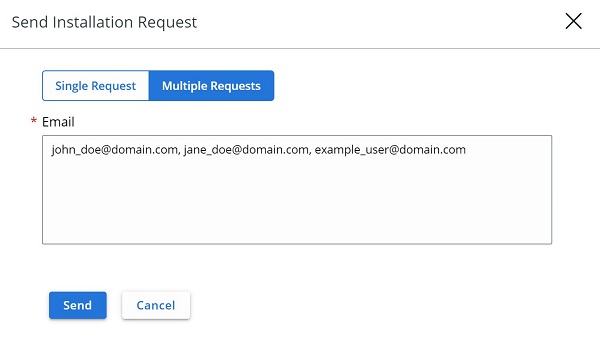
- Noteer de activeringscode met het e-mailadres van de gebruiker.
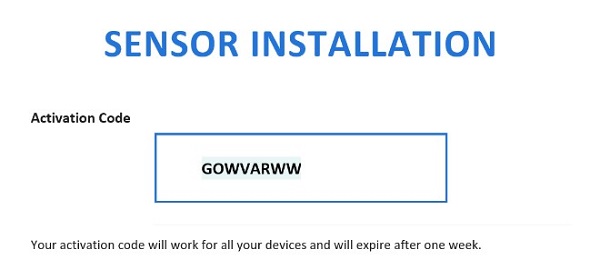
Opmerking:
- De e-mail wordt verzonden vanuit noreply@carbonblack.com.
- De activeringscode verlooptna een week.
- De activeringscode kan opnieuw worden verzonden vanuit VMware Carbon Black Cloud, Endpoints, User en vervolgens Take Action.
- Het voorbeeld in de schermafbeelding zal in uw omgeving verschillen.
Als u contact wilt opnemen met support, raadpleegt u de internationale telefoonnummers voor support van Dell Data Security.
Ga naar TechDirect om online een aanvraag voor technische support te genereren.
Voor meer informatie over inzichten en hulpbronnen kunt u zich aanmelden bij het Dell Security Community Forum.
Additional Information
Videos
Article Properties
Affected Product
VMware Carbon Black
Last Published Date
15 Feb 2024
Version
11
Article Type
Solution
